Nota
El acceso a esta página requiere autorización. Puede intentar iniciar sesión o cambiar directorios.
El acceso a esta página requiere autorización. Puede intentar cambiar los directorios.
Un espacio de nombres en Azure Event Grid es un contenedor lógico para uno o varios temas, clientes, grupos de clientes, espacios de temas y enlaces de permisos. Proporciona un espacio de nombres único, lo que le permite tener varios recursos en la misma región de Azure. Con un espacio de nombres de Azure Event Grid, puede agrupar recursos relacionados y administrarlos como una sola unidad en la suscripción de Azure.
En este artículo se muestra cómo usar Azure Portal para crear, ver y administrar un espacio de nombres de Azure Event Grid.
Creación de un espacio de nombres
Inicie sesión en Azure Portal.
En el cuadro de búsqueda, escriba Espacios de nombres de Event Grid y seleccione Espacios de nombres de Event Grid en los resultados.
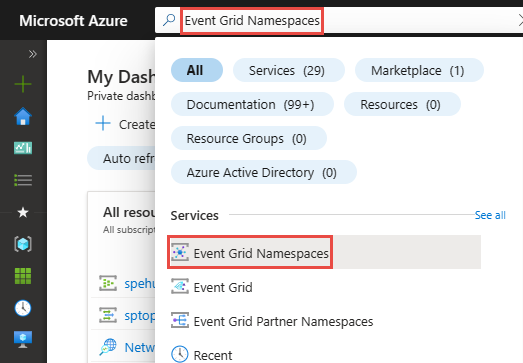
En la página Espacios de nombres de Event Grid, seleccione + Crear en la barra de herramientas.
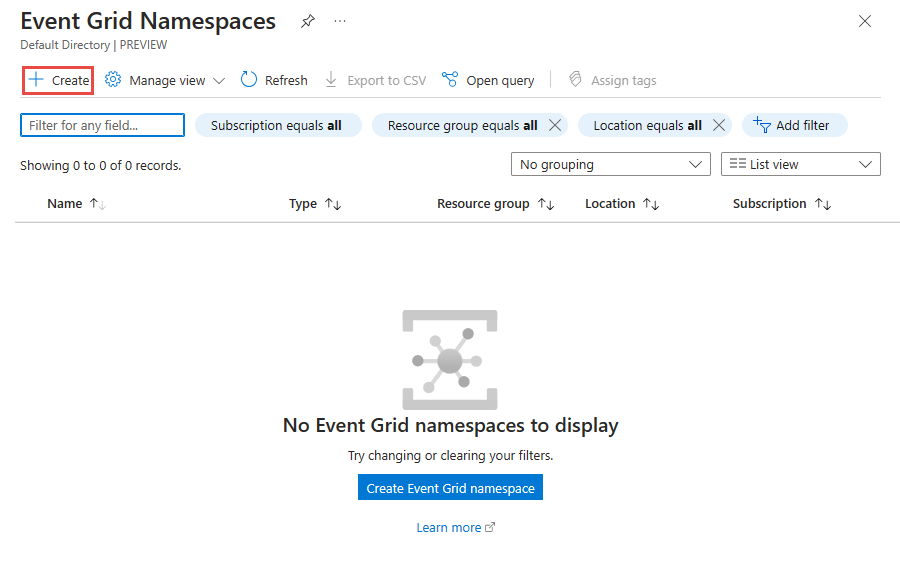
En la página Conceptos básicos, siga estos pasos.
Seleccione la suscripción de Azure en la que desea crear el espacio de nombres.
Seleccione un grupo de recursos existente o cree uno nuevo.
Escriba nombre para el espacio de nombres.
Seleccione la región o la ubicación en la que desea crear el espacio de nombres.
Si la región seleccionada admite zonas de disponibilidad, la casilla Zonas de disponibilidad se puede habilitar o deshabilitar. La casilla está activada de forma predeterminada si la región admite zonas de disponibilidad. Sin embargo, puede desactivar la casilla y deshabilitar las zonas de disponibilidad si es necesario. Esta selección no se puede cambiar una vez que se crea el espacio de nombres.
Use el control deslizante o el cuadro de texto para especificar el número de unidades de procesamiento del espacio de nombres. Las unidades de procesamiento (UP) definen la capacidad de velocidad de eventos de entrada y salida en espacios de nombres.
Seleccione Siguiente: Redes en la parte inferior de la página.

Siga los pasos de Configuración del firewall de IP o Configuración de puntos de conexión privados para configurar el firewall de IP o los puntos de conexión privados para el espacio de nombres y, a continuación, seleccione Siguiente: Seguridad en la parte inferior de la página.
En la página Seguridad, cree una identidad administrada siguiendo las instrucciones de Habilitar identidad administrada para un espacio de nombres y, a continuación, seleccione Siguiente: Etiquetas en la parte inferior de la página.
En la pestaña Etiquetas, agregue las etiquetas en caso de que las necesite. Seleccione Siguiente: Revisar y crear en la parte inferior de la página.
En la pestaña Revisar y crear, examine la configuración y seleccione Crear.
En la página Implementación correcta, seleccione Ir al recurso para ir a la página de su espacio de nombres.
Visualización de un espacio de nombres
Inicie sesión en Azure Portal.
En el cuadro de búsqueda, escriba Espacios de nombres de Event Grid y seleccione Espacios de nombres de Event Grid en los resultados.
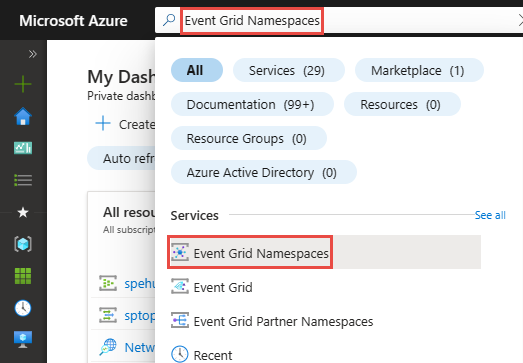
En la página Espacios de nombres de Event Grid, seleccione el espacio de nombres.
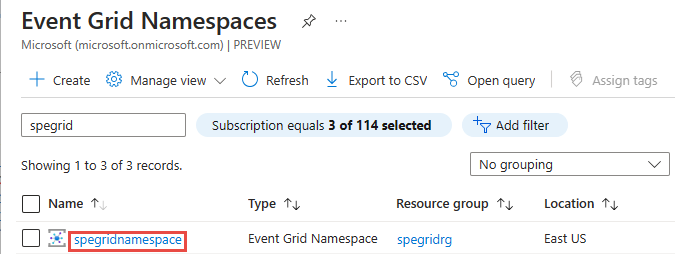
Debería ver la página Espacio de nombres de Event Grid para el espacio de nombres.
Habilitación de MQTT
En caso de que quiera habilitar las funcionalidades de MQTT en el espacio de nombres de Azure Event Grid, deberá seleccionar Configuración y activar la opción Habilitar MQTT.
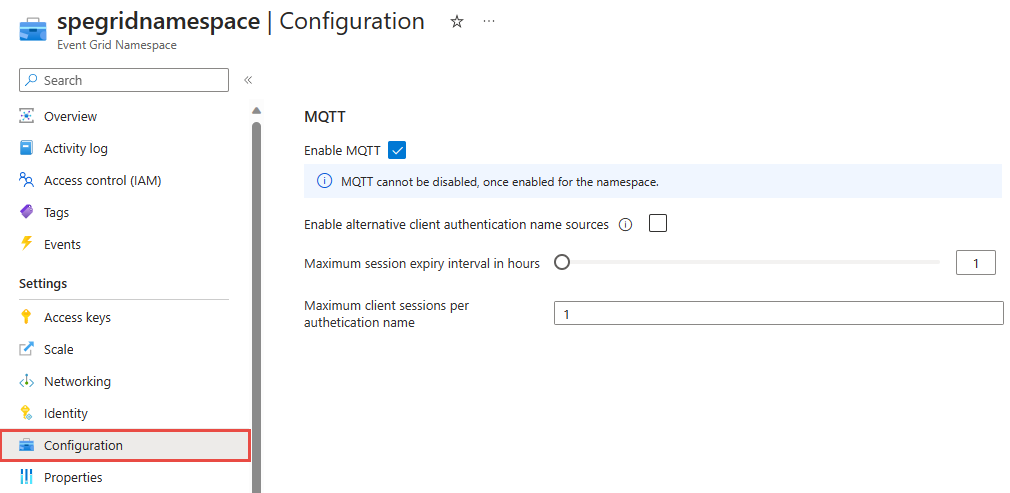
Nota:
Tenga en cuenta que una vez que MQTT está habilitado, no se puede deshabilitar.
Configuración de las unidades de procesamiento (TU) para un espacio de nombres
Si ya ha creado un espacio de nombres y quiere aumentar o disminuir las TU, siga los pasos siguientes:
Vaya a Azure Portal y seleccione el espacio de nombres de Azure Event Grid en el que quiere configurar las unidades de procesamiento.
En la página Espacio de nombres de Event Grid, seleccione Escalar en el menú de navegación izquierdo.
Escriba el número de unidades de procesamiento en el cuadro de edición o use el desplazador para aumentar o disminuir el número.
Seleccione Aplicar para aplicar los cambios.
Nota:
Para conocer las cuotas y los límites de los recursos de un espacio de nombres, incluido el número máximo de TU de un espacio de nombres, consulte Cuotas y límites de Azure Event Grid.
Eliminación de un espacio de nombres
Siga las instrucciones de la sección Visualización de un espacio de nombres para ver todos los espacios de nombres y seleccionar el espacio de nombres que quiere eliminar de la lista.
En la página Información general, seleccione Eliminar en la barra de herramientas.
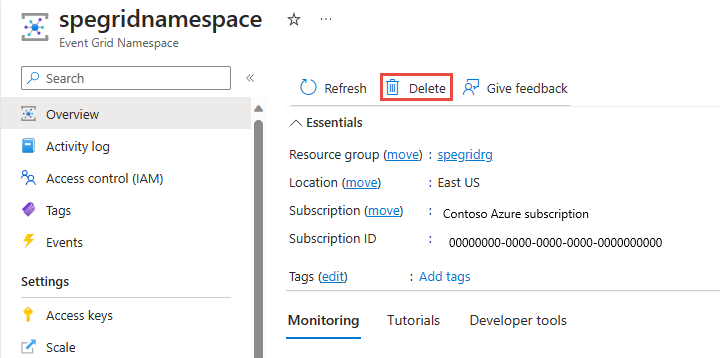
En la página de confirmación, escriba el nombre del recurso y seleccione Eliminar para confirmar la eliminación. Elimina el espacio de nombres y también todos los temas anidados, suscripciones y recursos MQTT.
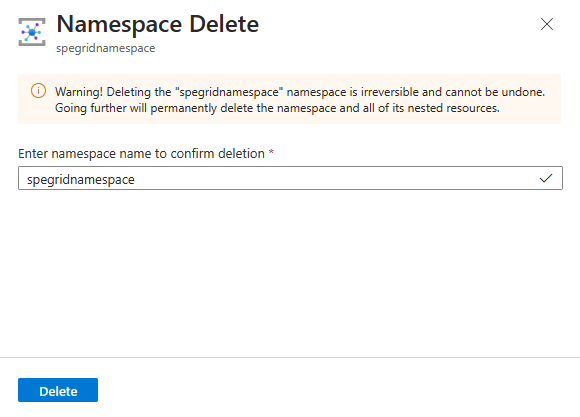
Pasos siguientes
- Consulte los pasos Creación, visualización y administración de temas de espacios de nombres para obtener más información sobre los temas de espacios de nombres en Azure Event Grid.
- Consulte la sección Inicio rápido: Publicación y suscripción a mensajes MQTT en espacios de nombres de Event Grid con Azure Portal para obtener información sobre cómo usar espacios de nombres en soluciones de IoT compatibles con Azure Event Grid.

